最近有使用win10系统的网友反映,他的系统中有一些应用无法正常打开,每次尝试打开的时候系统都会提示“无法打开这个应用”,显示无法使用内置管理员账户打开这个应用。那么win10系统如何解决无法使用内置管理员账户打开应用的问题呢?下面小编就给大家分享一下详细的设置方法,有需要的朋友一起来看看吧。
win10系统无法使用内置管理器账户打开应用的解决方法
1、使用鼠标右键单击“此电脑”图标,然后在弹出的右键菜单中选择“属性”;
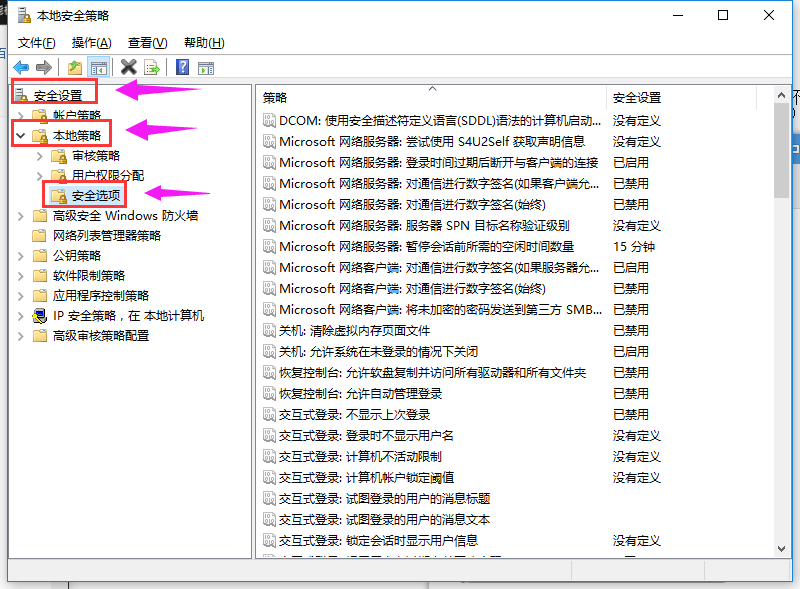
2、此时会打开“系统”窗口,在窗口左下角可以看到“安全性与维护”这一项,点击打开它;
3、在安全性与维护窗口中可以看到“安全”这一选项,点击展开它;
4、在“安全”设置选项中可以找到“用户帐户控制”这一项,如下图所示点击其中的“更改设置”;
5、在用户账户控制设置窗口中,使用鼠标左键按住蓝色开关,将其拖动到“从不通知”的位置,然后点击“确定”按钮,最后重启电脑就可以了;
以上就是win10系统无法使用内置管理器账户打开应用的解决方法,按照上面的方法完成设置后就可以正常打开win10系统中的所有应用了。
分享到: